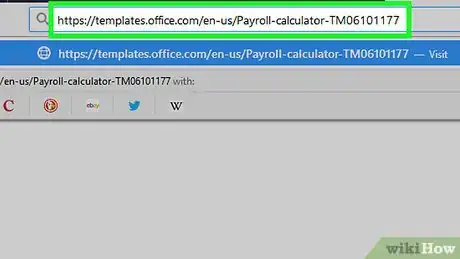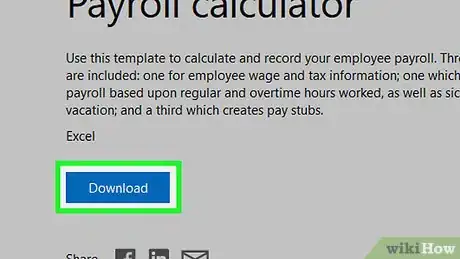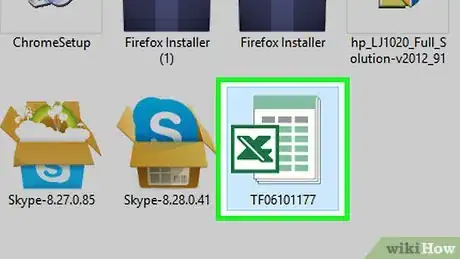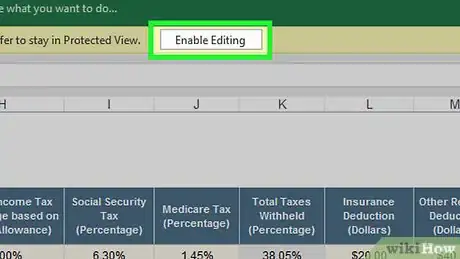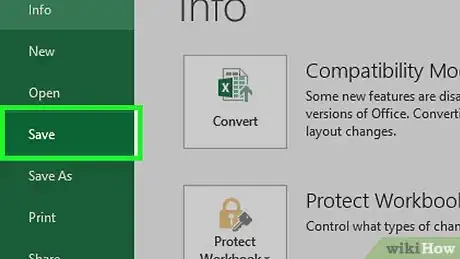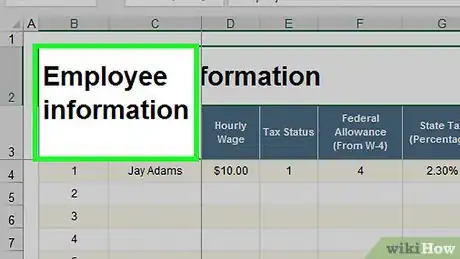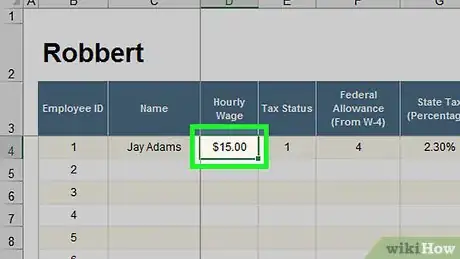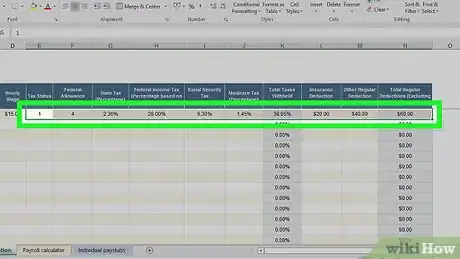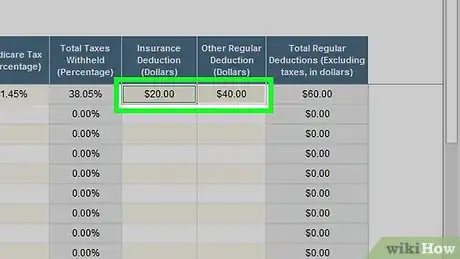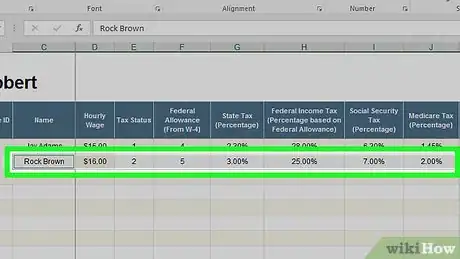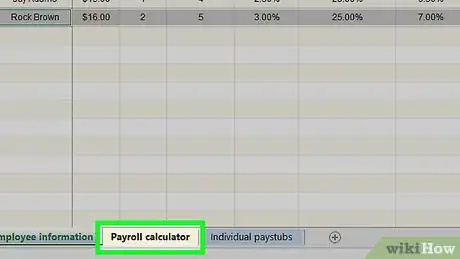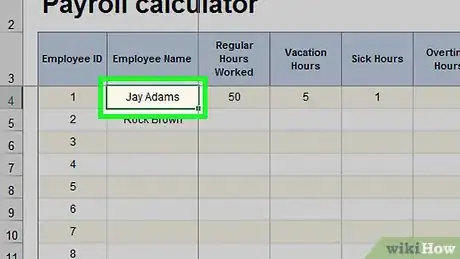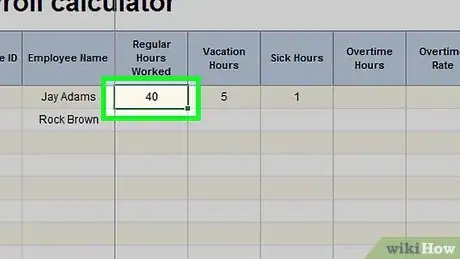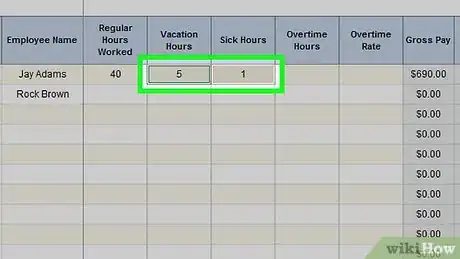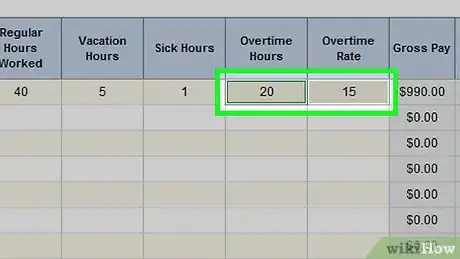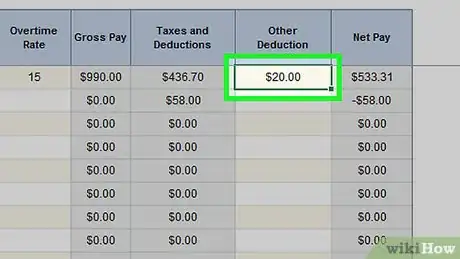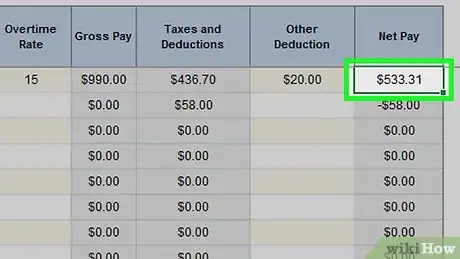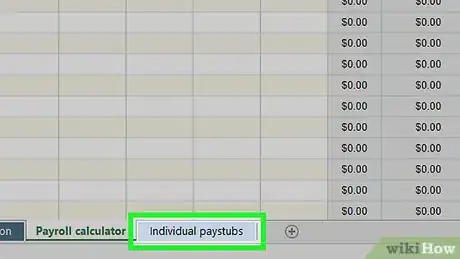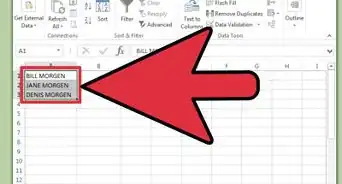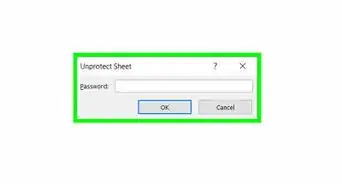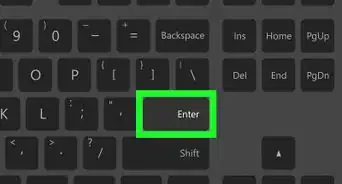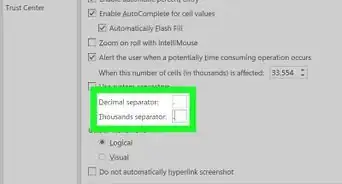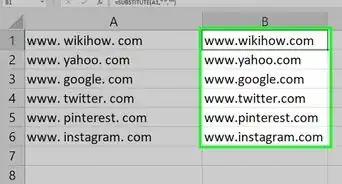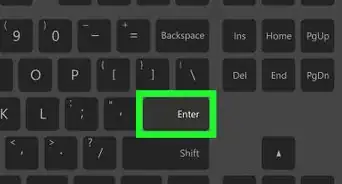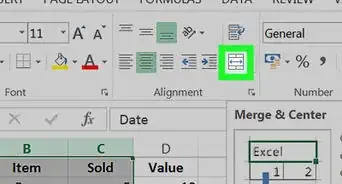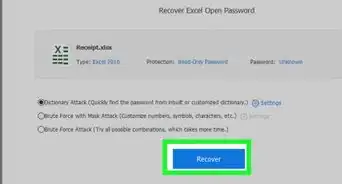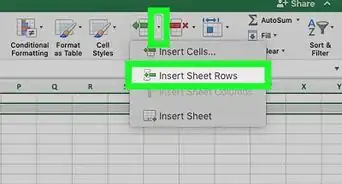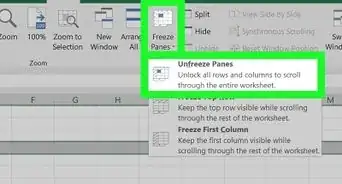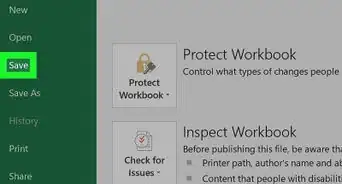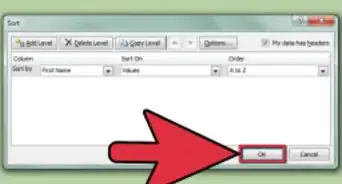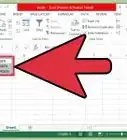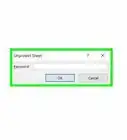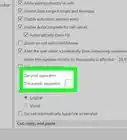X
Este artículo fue coescrito por Jack Lloyd. Jack Lloyd es escritor y editor de tecnología para wikiHow. Tiene más de dos años de experiencia escribiendo y editando artículos relacionados con tecnología. Es entusiasta de la tecnología y profesor de inglés.
Este artículo ha sido visto 34 952 veces.
En este wikiHow, aprenderás a calcular la nómina de tus empleados usando Microsoft Excel. Crear una calculadora de nómina desde cero es un proceso, pero Microsoft cuenta con una plantilla para Excel para las computadoras con Windows y Mac.
Pasos
Parte 1
Parte 1 de 3:Crear la calculadora de nóminas
Parte 1
-
1Abre el sitio web de la calculadora de nóminas. Ve al sitio web https://templates.office.com/en-us/Payroll-calculator-TM06101177 desde el navegador de tu computadora.
- Esta calculadora es una plantilla gratuita de Excel de Microsoft.
-
2Haz clic en Descargar. Es un botón azul cerca de la parte inferior de la ventana. La plantilla comenzará a descargarse en tu computadora.
- Dependiendo de tu navegador, es posible que primero debas ingresar una ubicación de guardado y hacer clic en Guardar antes de descargar el archivo.
-
3Abre la plantilla. Haz doble clic en la plantilla de Excel descargada para abrirla en Excel.
-
4Haz clic en Habilitar edición. Este botón se encuentra en la barra amarilla de la parte superior de la ventana de Excel. Al hacer clic en él, desbloquearás el archivo de Excel para editarlo.
-
5Guarda tu documento. Antes de editar más la plantilla, presiona Ctrl+S (Windows) o Comando+S (Mac), ingresa el nombre del archivo (p.ej., "Nómina 5.12.2018"), y haz clic en Guardar. Esto te permitirá asegurarte de que la hoja de la nómina se guarde automáticamente como un archivo aparte. En este punto, puedes comenzar a calcular la nómina.
Parte 2
Parte 2 de 3:Ingresar la información del empleado
Parte 2
-
1Haz clic en Información del empleado. Se encuentra en la esquina inferior izquierda de la ventana de Excel. Esto te permitirá asegurarte de que estés en la hoja de Información del empleado.
-
2Agrega el nombre de un empleado. Escribe el nombre del empleado en la primera celda blanca en la columna “Nombre”.
-
3Ingresa el salario por hora del empleado. Escribe la cantidad de dinero que tu empleado gana en una hora en la primera celda blanca de la columna “Salario por hora”.
-
4Ingresa la información tributaria del empleado. Asegúrate de tener a la mano la información fiscal de tu empleado y luego rellena las celdas debajo de los siguientes encabezados:
- Situación fiscal: un número (generalmente “1”) indicado en el formulario W-2 del empleado.
- Asignación federal: un número que determina la categoría impositiva del empleado. Generalmente se encuentra en el formulario W-4.
- Impuesto estatal (porcentaje): el porcentaje del impuesto a la renta del lugar donde resides.
- Impuestos federales (porcentaje): el porcentaje del impuesto a la renta según la categoría impositiva del empleado.
- Impuesto sobre seguro social (porcentaje): el porcentaje actual del impuesto sobre seguro social.
- Impuesto sobre el seguro médico (porcentaje): el porcentaje actual del impuesto sobre el seguro médico.
- Total de impuestos retenidos (porcentaje): este campo se calculará automáticamente una vez que completes los otros campos concernientes a los impuestos.
-
5Determina las deducciones de tu empleado. Esto dependerá de factores como los beneficios, inversiones, etc. del empleado:
- Deducción de seguros (moneda nacional): la cantidad de dinero que retienes por concepto de seguro.
- Otras deducciones regulares (moneda nacional): cualquier otra cantidad que debas retener.
-
6Incluye la información de otros empleados. Después de agregar la información de cada empleado completando las líneas correspondientes, procede a calcular la nómina.
Parte 3
Parte 3 de 3:Calcular la nómina
Parte 3
-
1Haz clic en la pestaña Calculadora de nóminas. Esta se encuentra en la parte inferior de la página. Al hacer clic en ella, se abrirá la página de la calculadora.
-
2Busca a un empleado. Ubica al primer empleado cuya información que ingresaste en la página Información de empleado. Su nombre debe encontrarse en la parte superior de esta página.
-
3Ingresa el número de horas trabajadas. En la columna “Horas regulares de trabajo”, ingresa el número de horas que el empleado trabajó (p.ej., 40) en el respectivo periodo de pago.
-
4Agrega las vacaciones y las horas de descanso médico si es necesario. Si tu empleado tomó licencia por vacaciones o enfermedad, anota el número de horas en las columnas “Horas de vacaciones” u “Horas de descanso médico” respectivamente.
-
5Ingresa las horas extra y el promedio de estas. Si el empleado trabajó horas extra (p.ej., más de 40 horas a la semana), ingresa el número de horas trabajadas en la columna “Horas extras” y luego ingresa el promedio de horas extras (en moneda nacional) en la columna “Promedio de horas extras”.
- El promedio de horas extras suele ser el 150 % del promedio habitual del empleado (de ahí la frase “tiempo y medio”).
-
6Agrega deducciones de último minuto. En la columna “Otras deducciones”, ingresa la cantidad de dinero de las deducciones que se encuentran fuera de las habituales.
- Por ejemplo, si tu empleado tomó una deducción para pagar el equipo, deberías ingresarlo aquí como pago único.
-
7Revisa el pago neto del empleado. En la columna “Pago neto”, podrás ver cuánto es el salario de tu empleado. Si el número es correcto, habrás podido calcular correctamente la nómina para ese empleado.
- También puedes revisar el pago antes de impuestos en la columna “Pago bruto”.
-
8Calcula la nómina de los demás empleados. Para cada empleado incluido en el campo “Nombre de empleado”, completa la calculadora para determinar cuál es su salario neto.
- También puedes revisar los recibos de pago de los empleados en la pestaña RECIBOS DE PAGO DE NÓMINA o Recibos de pago individuales en la parte inferior de la página una vez que hayas terminado.
Consejos
- Una vez que hayas terminado con la nómina de un periodo de pago, debes guardar una copia de la hoja antes de vaciar la calculadora y crear una nueva.
Advertencias
- No elimines ninguna de las celdas preformateadas (p.ej., las celdas que contienen fórmulas), ya que producirá errores en la calculadora de nómina.